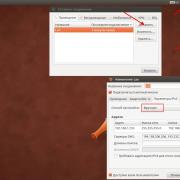În acest manual, puteți, de asemenea, pune pe desktop, diferența va fi doar în modul în care să partiționeze în mod corespunzător discuri. Dacă doriți să puneți Ubuntu în paralel cu Windows, pre-alocați o partiție pentru acesta pe hard disk, minim recomandat este de 10 gigabytes sau mai mult. Vedeți mai jos pentru detalii.
- Începem caseta virtuală, dă clic pe "crea".
- Alegeți tipul și numele OS (Linux, Ubuntu)
- Apoi, selectați cât de mult va fi disponibilă sistemul RAM (apoi îl puteți modifica), pentru a instala sistemul, aș aloca mai mult, pentru a instala mai repede, cred că gigabyte, două sunt suficiente.
- Apoi, creați un hard disk virtual pentru sistemul nostru.
Există opțiuni în funcție de modul în care veți utiliza mașina dvs. virtuală. Dacă este necesar să se răsucească pe unul sau mai multe site-uri mici pentru auto-studiu sau pentru micile depanări de proiecte mici, atunci un disc virtual va fi suficient pentru gigabytes cu 20.
O altă opțiune este atunci când nu coborâți cu câteva site-uri mici și mașina dvs. virtuală, iar datele despre ele sunt importante pentru dvs. Apoi creați două discuri virtuale, dintre care unul va pune sistemul în sine (GB 8 va fi suficient pentru cap), iar celălalt (dimensiunea selectați în propria sa discreție, în cazul în care poate fi mărită sau este de a monta discuri suplimentare) vor fi instalate într-un director / home în care vor fi toate datele despre utilizatorul dvs. și despre toate site-urile pe care le vom rula pe baza noastră virtuală. O astfel de opțiune pentru a evita problemele atunci când „accidental“, fir care se distrug în sistem (nu actualizare și nu este, să nu elimine, orice se poate întâmpla), atunci trebuie doar să reinstalați sistemul în sine și re-arunca discul pentru utilizator și site-urile .
Așa că am decis să creăm un disc (sau discuri) prin modificarea acestora în setările mașinii virtuale.
Tot ce nu este specificat, plecăm în mod implicit.
Apoi, rulați mașina noastră virtuală.
Selectați limba și faceți clic pe "Install Ubuntu"
Puteți selecta imediat "Descărcați actualizări la instalare", o puteți face mai târziu, depinde de timpul dvs. gratuit :)
Apoi, alegeți opțiunea de marcare a discului (automat și manual). Dacă ați creat un disc, selectați "Ștergeți discul și instalați Ubuntu". Dacă ați creat două discuri, atunci facem marcarea manual. Aici pe scurt:
- Pe primul disc, faceți clic pe "Nou tabel de partiții"
- Selectați secțiunea goală faceți clic pe "Adăugați"
- Creăm o partiție primară de dimensiune 1024, o marchează ca o partiție swap și o plasăm la sfârșit.
- Alegeți restul, faceți clic pe "Adăugați"
- Primar, spațiu rămas, ext4, punct de montare /
- Pe al doilea disc, creăm, de asemenea, o tabelă nouă, adăugăm o partiție, ext4, punct de montare / acasă
Dacă puneți Ubuntu pe desktop, iată o versiune scurtă a programului pentru ruperea discurilor:
În Linux, nu există niciun concept de C.D: drive-uri, etc. există un sistem de fișiere rădăcină "/" la care este montat discul sistemului, restul discurilor se pot monta în orice director.
Cea mai obișnuită opțiune - un sistem distinge 3 sectiuni, prima din aproximativ 8 GB pentru sistemul în sine și software-ul, al doilea pentru secțiunea / home, care stochează profilul utilizatorului, fișierele și setările de utilizator (cel puțin eu recomanda un cuplu de gigabytes), al treilea - fișierul de swap (întotdeauna am avut GB). Restul roților cu un alt sistem de fișiere (de exemplu, ntfs) nu poate fi instalat (Ubuntu va face acest lucru în mod automat de fiecare dată când încercați să mergi la ei), sau se poate face la instalarea sistemului (alege secțiunea -> utilizat ca ntfs și selectați punctul de montare, de exemplu, „/ media / disc ").
Setați în timpul instalării, introduceți informații suplimentare despre fusul orar, alegeți aspectul, creați un utilizator (folderul cu profilul pe care este montat în partiția / home / username, în cazul în care vom stoca site-urile noastre).
Rămâne să configurați rețeaua, totul se face simplu, în captura de ecran, am observat că pentru a da clic pe: